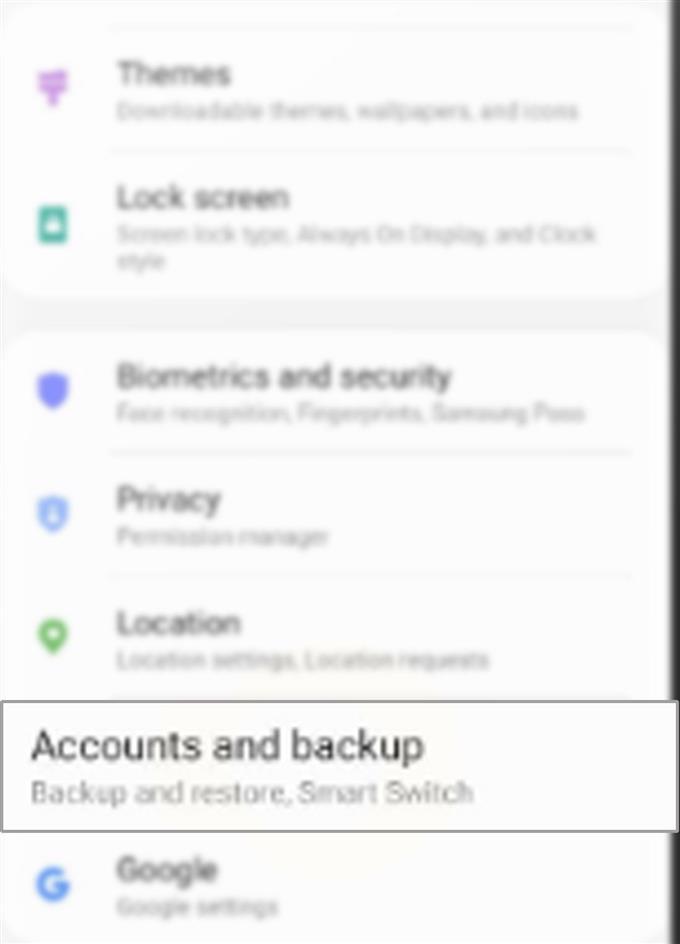تتمثل إحدى طرق عمل نسخة احتياطية من البيانات المهمة من هاتفك الذكي في إنشاء نسخة من هذه الملفات و / أو نقل الملفات إلى جهازك الآخر. في أجهزة Samsung ، يمكن تنفيذ نقل الملفات بطرق مختلفة. إليك دليل خطوة بخطوة حول كيفية نقل الملفات من هاتف Samsung قديم إلى Galaxy S20 من خلال اتصال سلكي ولاسلكي.
يتم تنفيذ الطريقة التقليدية لنقل الملفات من خلال استخدام USB أو اتصال سلكي. عندما تم طرح أجهزة جديدة ، تم أيضًا إدخال تقنية نقل الملفات الحديثة. وبالتالي ، تم إطلاق التخزين السحابي.
يتم تعريف التخزين السحابي على أنه نموذج خدمة يتم فيه نقل البيانات وتخزينها على أنظمة التخزين عن بعد. من خلال هذه الأنظمة ، يمكنك إدارة ملفاتك ونسخها احتياطيًا وإتاحتها لمستخدمين محددين عبر شبكة (الإنترنت). في حين أن التخزين السحابي يبدو أكثر ملاءمة ، هناك بعض الجوانب التي لا تلبي طلب كل مستخدم. وبالتالي ، تصبح الطريقة التقليدية لنقل الملفات بديلاً.
في أجهزة Samsung ، يمكن إجراء عمليات نقل البيانات التقليدية (السلكية) والحديثة (اللاسلكية) من خلال استخدام تطبيق Samsung مخصص. ويسمى هذا التطبيق Smart Switch.
تابع القراءة لمعرفة كيفية الاستفادة من هذا التطبيق على الهاتف الذكي الجديد Samsung Galaxy S20.
خطوات سهلة لنقل الملفات من هاتف Samsung الذكي القديم إلى Galaxy S20
الوقت اللازم: 10 دقائق
توضح الخطوات التالية العملية الكاملة لنقل الملفات بين هاتف ذكي قديم من سامسونج وهاتف Galaxy S20 الجديد باستخدام Smart Switch. يجب أن يكون تطبيق Smart Switch مثبتًا على كلا الجهازين.
- للبدء ، افتح تطبيق الإعدادات على جهاز Galaxy S20.
يمكن العثور على رمز تطبيق الإعدادات بين رموز التطبيقات الأخرى على شاشة التطبيقات.

- من شاشة الإعدادات ، قم بالتمرير لأسفل وانقر فوق الحسابات والنسخ الاحتياطي.
سيتيح لك ذلك الوصول إلى قائمة الإعدادات حيث يمكنك استخدام Smart Switch لعمل نسخة احتياطية من المحتوى واستعادته.

- انقر فوق التبديل الذكي للمتابعة.
سيتم فتح معالج نقل الملفات. في هذا المعالج ، ستتم مطالبتك بإرشادات خطوة بخطوة حول كيفية نقل المحتوى بما في ذلك الصور وجهات الاتصال والرسائل من جهازك القديم إلى Galaxy S20.

- انقر فوق خيار تلقي البيانات.
سيؤدي تحديد هذا الخيار إلى تعيين Galaxy S20 كمستلم أو وجهة للملف المنقول من هاتفك الذكي القديم من Samsung.

- في الشاشة التالية ، حدد بين الكبل واللاسلكي لتحديد طريقة الاتصال التي ترغب في استخدامها أثناء النقل.
أختر كابل إذا كنت ترغب في نقل سلكي أو USB. خلاف ذلك ، اختر لاسلكي.

أدوات
- Android 10 و One UI 2.0 والأحدث
المواد
- Galaxy S20 و Galaxy S20 Plus و Galaxy S20 Ultra
بعد تحديد طريقة الاتصال ، اختر نوع جهازك القديم ثم اتبع بقية الأوامر التي تظهر على الشاشة للتحريض على نقل البيانات.
عند نقل المحتوى عبر اتصال USB ، يجب توصيل جهازك القديم بكابل USB أولاً. ولكن إذا كان لديك كابل Lightning إلى USB-C أو USB-C إلى USB-C ، فلن يكون محول USB-OTG ضروريًا لأنه سيتم توصيله مباشرة بهاتف Galaxy S20 الجديد..
بمجرد توصيل أجهزتك ، افتح Smart Switch على كلا الهاتفين. اضغط على خيار أرسل البيانات على هاتفك القديم أثناء النقر استقبال البيانات على Galaxy S20. ثم اضغط كابل على كلا الهاتفين للمطالبة بالتبديل الذكي لبدء مسح الجهاز القديم بحثًا عن المحتوى القابل للتحويل. لإكمال النقل ، ما عليك سوى اتباع بقية الأوامر التي تظهر على الشاشة.
إذا كان لديك فقط عدد قليل من الملفات لنقلها ، فسيكون النقل السلكي خيارًا أفضل. ولكن إذا كان لديك الكثير من الملفات لنقلها ، فمن المستحسن النقل اللاسلكي أو السحابي.
إذا تعذر عليك لسبب ما نقل المحتوى عبر Smart Switch باستخدام كبل USB ، فتحقق وتأكد من توصيل طرفي الكابل بإحكام ومن أن الكابل يعمل.
على النحو الموصى به ، استخدم محول USB-OTG المرفق مع هاتف Galaxy الخاص بك لضمان التوافق.
في حالة مواجهة مشاكل أو أخطاء عند محاولة نقل المحتوى لاسلكيًا من خلال Smart Switch ، تحقق وتأكد من أن اتصال الإنترنت يعمل بشكل مستقر ومن توصيل كلا الجهازين بالإنترنت. للحصول على اتصال أفضل وأسرع ، اتصل بالإنترنت عبر شبكة Wi-Fi.
يمكنك أيضًا استخدام Smart Switch لنقل المحتوى إلى جهاز Galaxy S20 باستخدام وحدة تخزين خارجية أو بطاقة SD.
وهذا يغطي كل شيء في هذا البرنامج التعليمي. يرجى الاستمرار في النشر للحصول على دروس ونصائح وحيل أكثر شمولاً تساعدك على تحقيق أقصى استفادة من هاتفك الذكي الجديد Samsung Galaxy S20.
يمكنك أيضا التحقق من موقعنا قناة يوتيوب لعرض المزيد من دروس فيديو الهواتف الذكية وأدلة استكشاف الأخطاء وإصلاحها.
اقرأ أيضا: كيفية عرض أو تحرير رقم مركز رسائل Galaxy S20